Onderhouden lotverpakkingen in E-Textiel
Introductie
Een lotverpakking is een collectie vaste aantallen subartikelen.
Lotverpakkingen kunnen gebruikt worden bij de invoer van orders en facturen van
subartikelen en vergemakkelijken daarmee de invoer. Het aanmaken en onderhouden
van lotverpakkingen is te vinden in het menupad [Maatwerk, Textiel,
Lotverpakkingen].
Lotverpakkingen zijn vooral nuttig voor orders en facturen welke
veelvuldig voorkomen.Een lotverpakking kan aan een matrix van een hoofdartikel
gekoppeld worden en voor elk subartikel in de matrix kan een vast aantal
opgegeven worden. Er zijn per matrix meerdere lot verpakkingen te
specificeren.
Aanmaken van een nieuwe
lotverpakking
In het overzichtsscherm met hoofdartikelen selecteert u het
hoofdartikel van de matrix waarvoor u de lotverpakking wilt aanmaken. Er
verschijnt een overzichtsscherm met bestaande lotverpakkingen voor het
geselecteerde hoofdartikel . Indien u voor de eerste maal voor de matrix van dit
hoofdartikel een lotverpakking aanmaakt, zal deze lijst leeg
zijn.
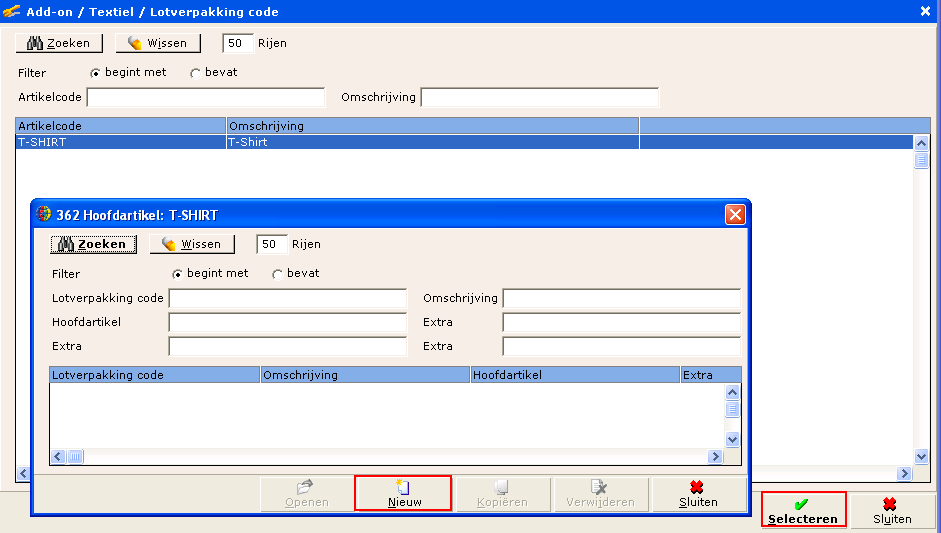
In dit scherm selecteert u de knop ‘Nieuw’, waarna een scherm verschijnt
waarin u de lotverpakking aan kunt maken, zie hiervoor onderstaand scherm.
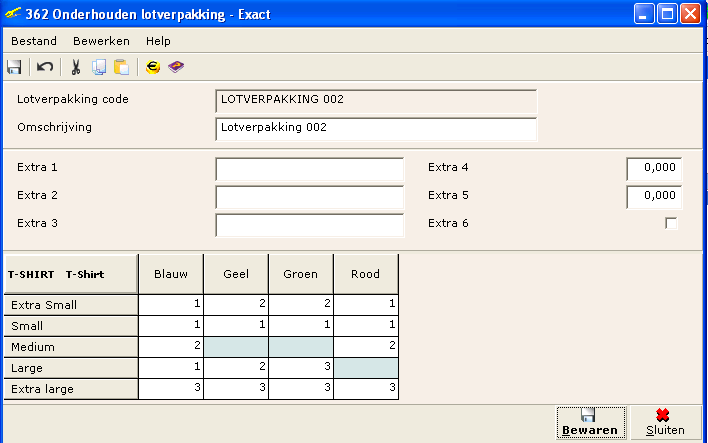
Uitleg van de velden
Lotverpakking code
Hier vult
u een door u gewenste code voor deze lotverpakking in. Deze code dient uniek te
zijn.
Omschrijving
Hier vult u een
door u gewenste beschrijving voor deze lotverpakking in. In het voorbeeld is
gekozen voor ‘Lotverpakking 002’.
Extra velden
In deze
optionele velden kunt u extra informatie over de lotverpakking opnemen. De
velden ‘Extra 1 t/m 3’ zijn voor alfanumerieke informatie, de velden ‘Extra en
5’ voor numerieke informatie en ‘Extra 6’ is een Ja/Nee veld. Op basis van deze
ingevoerde velden is het mogelijk om tijdens de invoer van een order of factuur
snel en eenvoudig de juiste lotverpakking op te zoeken. Hoe een lotverpakking
kan worden toegevoegd aan een order staat beschreven in het document 'Invoeren
van verkooporders'.
Matrixcellen
Hier kunt u per
cel een standaard aantal voor een subartikel invoeren. U kunt alleen in witte
cellen een aantal invoeren. Witte cellen staan voor bestaande subartikelen. De
cellen waarvan het subartikel niet bestaat zijn grijs. Het is niet verplicht in
iedere cel een aantal in te voeren. Wanneer u na het invullen van de velden
achtereenvolgens op ‘Bewaren’ en ‘Sluiten’ drukt, wordt de lotverpakking
opgeslagen en het scherm afgesloten.
Uitleg van de knoppen
Hieronder wordt uitleg gegeven over de functionaliteit van de knoppen in
het selectiescherm.
Openen
Het aanpassen van
lotverpakkingen is te vinden in het menupad [Maatwerk, Textiel,
Lotverpakkingen]. U kunt een al bestaande lotverpakking bewerken door in het
overzichtsscherm met bestaande lotverpakkingen, de gewenste lotverpakking te
selecteren en op de knop ‘Openen’ te drukken. In het onderhoudsscherm dat zich
opent, kan de lotverpakking gewijzigd worden.
Kopiëren
Het kopiëren van
lotverpakkingen is te vinden in het menupad [Maatwerk, Textiel,
Lotverpakkingen]. Het kopiëren van een lotverpakking maakt het mogelijk een
zelfde lotverpakking te creëren voor of hetzelfde hoofdartikel of een ander
hoofdartikel. In het geval van een ander hoofdartikel dient de matrix van dit
hoofdartikel een zelfde opbouw te hebben. Na creatie kan een gekopieerde
lotverpakking desgewenst direct aangepast worden.
U kunt een lotverpakking kopiëren door in het overzichtsscherm met
bestaande lotverpakkingen, de te kopiëren lotverpakking te selecteren en op de
knop ‘Kopiëren’ te drukken. Er verschijnt een overzichtsscherm met
hoofdartikelen. In dit scherm kunt u het hoofdartikel selecteren waarnaar de
lotverpakking gekopieerd dient te worden. Het onderhoudsscherm voor de nieuwe
lotverpakking verschijnt met in de matrixcellen de aantallen van de gekopieerde
lotverpakking. U dient de code van de nieuwe lotverpakking in te vullen, waarna
u desgewenst de andere velden in kunt vullen en de aantallen in de cellen kunt
aanpassen.
Verwijderen
Het verwijderen
van lotverpakkingen is te vinden in het menupad [Maatwerk, Textiel,
Lotverpakkingen]. U kunt een lotverpakking verwijderen door in het
overzichtsscherm met bestaande lotverpakkingen, de gewenste lotverpakking te
selecteren en op de knop ‘Verwijderen’ te drukken. Een lotverpakking kan altijd
verwijderd worden, ook als deze gebruikt is bij de invoer van aantallen in een
order of factuur.
| Main Category: |
Support Product Know How |
Document Type: |
Online help main |
| Category: |
On-line help files |
Security level: |
All - 0 |
| Sub category: |
Details |
Document ID: |
05.452.209 |
| Assortment: |
Exact Globe+
|
Date: |
26-09-2022 |
| Release: |
|
Attachment: |
|
| Disclaimer |